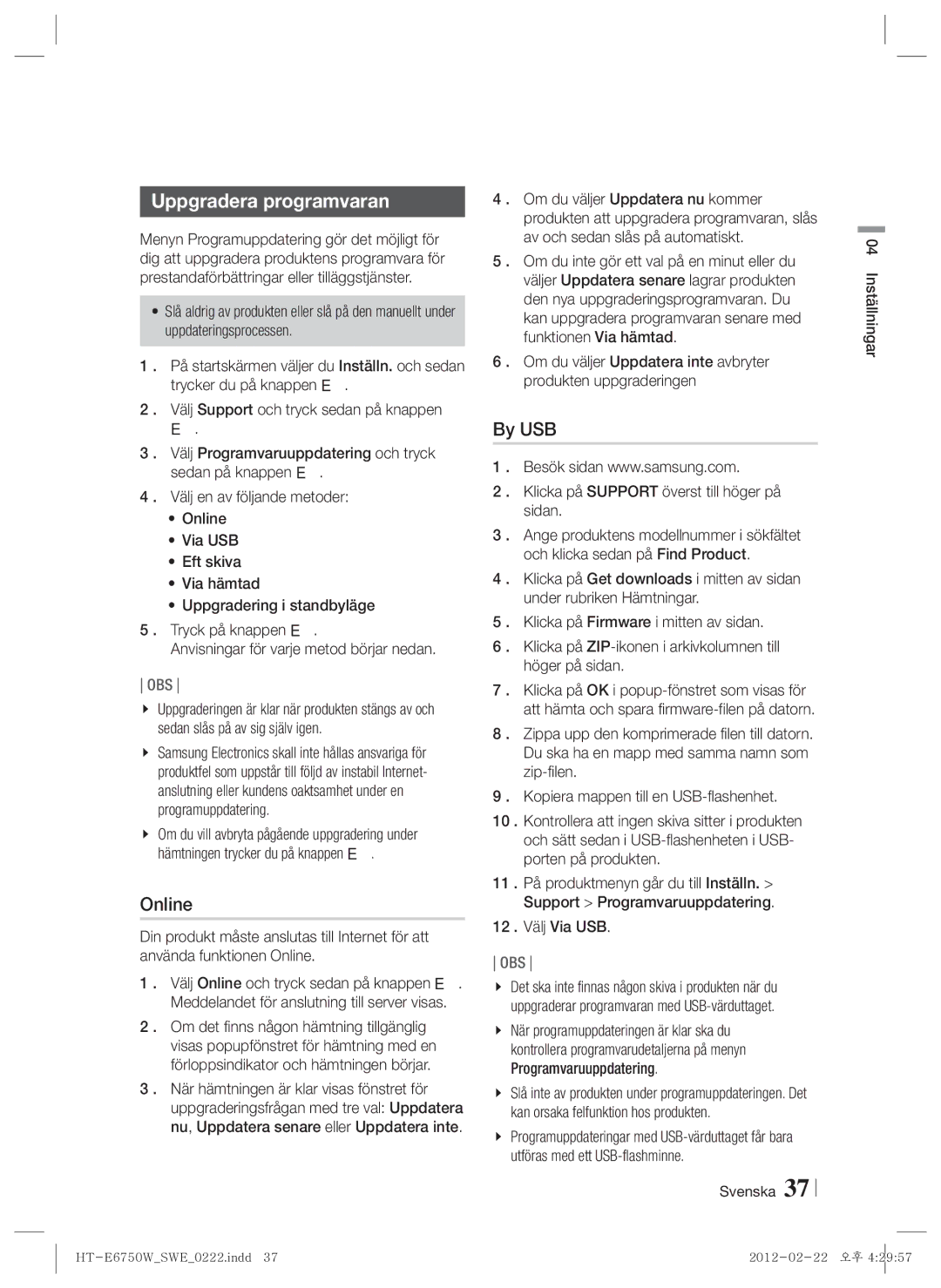Registrera produkten på adressen
1CH Blu-ray Hemmabiosystem
Varning
Säkerhetsinformation
Kortslutning eller personskada
Svenska
Säkerhetsanvisningar vid hantering
Hantering och förvaring av skivor
Använda 3D-funktionen
Hålla i skivorna
Licens
Upphovsrätt
Placera 3D-videoskärmen i ögonnivå för optimal 3D-bild
Den här produkten konverterar inte 2D-innehåll till 3D
01 Säkerhetsinformation Svenska
55 Använda Smart Hub
Innehåll
BD-LIVE
Tilläggsinformation Felsökning Specifikationer
Skiv- och formatkompatibilitet
Komma Igång
Skivtyperna och innehållet din produkt kan spela upp
Skivtyper som inte går att spela på produkten
Logotyper för skivor som kan spelas Upp av produkten
Regionskod
Format som stöds
Musikfilsstöd
Lpcm
Videofilsstöd
WMA
AAC
Advanced Video Codec High Definition
Att observera kring USB-anslutningen
MPEG4 SP, ASP
AVCHD-skivor kanske behöver stängas
Se medföljande tillbehör nedan
Tillbehör
Dockningsenhet för iPod ASC-mikrofon
För strömsladd
Bakpanel
Frampanel
Genomgång av fjärrkontrollen
Fjärrkontroll
Installera fjärrkontrollen
Installera batterierna i fjärrkontrollen
TV-kontrollkoder
Märke Kod
Ansluta högtalarna
Anslutningar
Produktens position
Välja lyssningsposition
Högtalarkomponenter
Installera högtalarna på det höga stativet
SWA-5000
Anslut den övre högtalaren till det monterade stativet
Främre/främre
Ansluta högtalarna
Främre/främre övre
Högtalare H
FM-antenn medföljer
Ansluta FM-antennen
Den här enheten kan inte ta emot AM-sändningar
Med en USB-kabel
Ansluta till en iPod/iPhone
Med en dockningsenhet
Anslut en iPod/iPhone med USB-kabeln till främre USB-porten
Välj metod 1 eller metod
Ansluta till en TV
Kabel medföljer ej
Röd
Ansluta till externa enheter
Vit
Externa enheter
Kabelnätverk
Ansluta till en nätverksrouter
WEP OPEN/SHARED, WPA-PSK TKIP/AES, WPA2-PSK TKIP/AES
Första inställningarna
Inställningar
Åtkomststegen kan variera beroende på den valda menyn
Och expanderar 43 bilder för att fylla 169 skärmen
Skiva, USB, PC och mobila enheter
Startskärmen
Personliga inställningar
Funktioner
Enter / RIKTNINGS-knapp
Öppna inställningsskärmen
Välja ett alternativ
Inställning
Visning
Inställningsmenyfunktioner
Hdmi
Ljud
Nätverk
HDMI-CEC
System
Support
Konfigurera din nätverksanslutning
Auto. kalibrering av ljud
Läget Auto. kalibrering av ljud
Mätning
Kabel Manuellt
Trådlöst nätverk
Wpspbc
Beroende på Windows-version kan informationen variera
Trådlös allmän Manuell
Trådlös allmän Automatisk
Wi-Fi Direct
Wi-Fi Direct
AllShare-inställningar
Mjuk AP
Så här ställer du in säkerhetsnyckel för Soft AP
Online
Uppgradera programvaran
By USB
Klicka på Support överst till höger på sidan
Via hämtad
Eft skiva
Uppgradering i standbyläge
13 . Välj Eft skiva
AllShare-uppspelningsskärmen
Medieuppspelning
Använda AllShare-uppspelningsskärmen
Spela alternativen i Min lista
Eller
Spela upp filer på en USB
En fil markerar du den och trycker sedan på knappen E
Meny Foton stöder inte iPads eller iPhones
Alternativen på funktionsskärmen
Funktionsskärmen
Spela upp kommersiella ljudskivor
Spela upp kommersiella videoskivor
Använda AllShare Nätverksfunktionen
Spela upp en skiva med Användarregistrerat innehåll
Så här hämtar du AllShare-programvaran
På sidan Download Cenre klickar du på fliken Programvara
AllShare Datorfiler
Produkt
Starta uppspelning på telefonen
Spela upp datorfiler
Knapparna på fjärrkontrollen används för videouppspelning
Styra videouppspelning
Upprepa
Titel eller
Meny som bara visas vid uppspelning av BD-/DVD-skiva
Använda VERKTYGS-menyn
Meny som endast visas när en fil spelas upp
Tools
Knapparna på fjärrkontrollen används för musikuppspelning
Styra musikuppspelning
Upprepa spår på en ljud-CD
Spela upp spår slumpvis på en ljud-CD
Vad är Bluetooth?
Använda Bluetooth
Rippning
Medieuppspelning Svenska
Koppla från Bluetooth-enheten från hemmabion
Så här ansluter du hemmabiosystemet till en Bluetooth-enhet
Anslut Bluetooth-enhet
Välj Bluetooth-menyn på Bluetooth-enheten
Använda verktygsmenyn
Visa fotoinnehåll
Använda verktygsmenyn när en fil Markeras
Tidigaste till senaste datum
Datum tidigast
Månadsvis
Skapats
Använda knapparna på fjärrkontrollen
Lyssna på radio
Ställa in Mono/Stereo
Om RDS-sändning
Förinställa stationer
Att söka program med hjälp av PTY-koder
Använda fjärrkontrollens knappar För specialeffekter
DSP
Ljudeffekt
Använda Smart Hub
Nätverkstjänster
Smart Hub i korthet
Svenska 06 Nätverkstjänster
En översikt över webbläsaren
Använda webbläsaren
06 Nätverkstjänster Svenska
BD-LIVE
Tilläggsinformation
Appendix
Obs
Hdmi UT
Svenska Appendix
Anynet+ HDMI-CEC
AllShare Play
Använda knappen Tools under visning av bilder
Spela upp på USB-lagringsenhet
Titta på en film
HDMI-läge VIDEO-läge
Upplösning enligt utgångsläge
Inställningar
DVD-uppspelning Utgång HDMI/ansluten VIDEO-läge
Bitstream
Digitalt utgångsval
Mottagare
Felsökning
Bildförhållande
Vald Det går inte att ändra
Skivfodralet och välj sedan lämplig funktion
Exempelvis Strömmen
Delas via AllShare Musik och Film
Problem Kontrollera/Åtgärda AllShare-uppspelningsfunktion
Inte se filerna
Kontrollera om nätverket är stabilt
Specifikationer
Surround Center Subwoofer Impedans
Högtalarsystem Kanals högtalarsystem Fram
Främre övre
Frekvensområde
Area Contact Centre Web Site ` Europe
Korrekt avyttring av produktens batterier
Area Contact Centre Web Site
Kanals Blu-ray
Sikkerhedsinformationer
Dette symbol indikerer vigtige
Elektrisk stød eller personskade
Dansk
Advarsler vedr. håndtering
Diskopbevaring og håndtering
Brug af 3D-funkti
3D-BILLEDER
Dette produkt kan ikke konvertere 2D-indhold til 3D
Copyright
Dansk Sikkerhedsinformationer
Indhold
Installation af højttalerne på Tallboy-soklen
Brug af Smart Hub
Flere informationer Fejlfinding Specifikationer
Disk- og formatkompatibilitet
Sådan kommer du i gang
Disktyper og indhold, som produktet kan afspille
Disktyper, som produktet ikke kan afspille
Logoer på diske, som produktet kan Afspille
Regionskode
Understøttede formater
Understøttelse af musikfiler
Filtypenavn Container
Understøttelse af videofiler
Opløsning
Lyd-codec
Avanceret video-codecs i høj definition
Bemærkninger vedr. USB-forbindelsen
AVCHD-format diske skal afsluttes
Understøtter ikke WMA-samplingshastighed på 22050 Hz mono
Undersøg det medfølgende tilbehør som nævnt herunder
Tilbehør
IPod-dock ASC-mikrofon
Til strømkabel
Bagpanel
Frontpanel
En gennemgang af fjernbetjeningen
Fjernbetjening
Indstilling af fjernbetjeningen
Installation af batterier i fjernbetjeningen
TV-kontrolkoder
Tænd for tvet
Montering af ferritkernen på hovedenhedens strømkabel
Tilslutninger
Tilslutning af højttalerne
Anbringelse af produktet
Følg disse trin for at installere andre højttalere
Installation af højttalerne på Tallboy-soklen
Højttalerkomponenter
Front/øverste
Tilslutning af højttalerne
Fronthøjttalere H
Sort Rød
FM-antenne medfølger
Tilslutning af FM-antennen
Dette produkt kan ikke modtage AM-udsendelser
Brug af et USB-kabel
Tilslutning til en iPod/iPhone
Brug af en dockingstation
Der skal bruges kompositkabel til afspilning af video
Vælg enten metode 1 eller metode
Tilslutning til et tv
Kabel medfølger ikke
Kabel medfølger ikke
Tilslutning til eksterne enheder
Hvid
Eksterne enheder
Kablet netværk
Tilslutning til en netværksrouter
Bredbåndsmodem
Tilslutningen kan være kablet eller trådløs
Indstillinger
Den første indstillingsprocedure
Startindstillingerne
Opgradering af softwareversionen
Indtast sikkerhedsnøgle
Til dine personlige præferencer
Startskærmen
Vælg en mulighed på startskærmen
Indstillinger
Knapper på fjernbetjeningen til brug i indstillingsmenuen
Adgang til skærmbilledet Indstillinger
Vælge et element
Indstilling
Skærm
Indstilling af menufunktioner
Lyd
Netværk
Tastaturindstill. Du kan konfigurere et trådløst USB
Mus til USB-porten på produktets forside
Tastatur, der er sluttet til produktet
Vinduet vises i webbrowseren
BD-spærringsniveau Forhindrer afspilning af Blu-ray
Din egen adgangskode
Bestemt aldersniveau, hvis PIN-koden ikke indtastes
Ikke indtastes
Konfiguration af din netværksforbindelse
Autokalibrering af lyd
Tilstanden Autokalibrering af lyd
Måling
Kablet manuelt
Trådløst netværk
Hentning af værdierne til netværksindstillingerne
Trådløs generelt manuel
Vælg Næste, og tryk derefter på knappen Igen
Skærmbilledet Netværksstatus vises
System Luk Support Flyt Enter Retur
AllShare-indstillinger
Blød AP
Sådan indstilles sikkerhedsnøglen til Blød AP
Via USB
Opgradering af softwaren
Klik på Support øverst til højre på siden
12 . Vælg Via USB
Via download
Via disk
Ventetilstand Opgradering
13 . Vælg Via disk
Skærmbilledet AllShare Play
Media Play
Brug af skærmbilledet AllShare Play
Afspilning af elementer fra Min liste
Menuen Billeder understøtter ikke iPads eller iPhones
IPod/iPhone-modeller du kan Anvende med dette produkt
Muligheder på skærmen Funktion
Skærmbilledet Funktion
Afspilning af kommercielle lyddiske
Afspilning af kommercielle Videodiske
Brug af AllShare Netværksfunktionen
Afspilning af diske med indhold Optaget af brugeren
Sådan downloades AllShare-softwaren
Klik på Support øverst på siden
Pc eller DLNA-enhed gennem produktet Pc vha. din smartphone
Afspilning af indhold der findes på din
Styring af afspilning af indhold på din
Knapper på fjernbetjeningen til videoafspilning
Styring af videoafspilning
Menu der kun vises ved afspilning af BD/DVD-diske
Brug af menuen Værktøj
Menu der kun vises ved filafspilning
Knapper på fjernbetjeningen til musikafspilning
Styring af musikafspilning
Gentagelse af spor på en lyd-CD
Blanding af spor på en lyd-CD
Hvad er Bluetooth?
Brug af Bluetooth
Ripping
Sådan kobles Bluetooth-enheden fra hjemmebiografen
Sådan sluttes hjemmebiografen til en Bluetooth-enhed
Sådan kobles hjemmebiografen fra Bluetooth-enheden
Tilslut Bluetooth-enhed
Brug af menuen Værktøj, når en fil Er markeret
Afspilning af billedindhold
Oprettelsesmåneden
Månedlig
Til afspilning
Samme måde for alle medier
Brug af knapperne på fjernbetjeningen
Radiolytning
Indstilling af mono/stereo
Forudindstilling af stationer
Sådan viser du RDS-signaler
Om RDS-udsendelser
Beskrivelse af RDS-funktionen
PTY-indikering programtype og Funktionen PTY-SØGNING
Brug af knapperne til Specialeffekter på fjernbetjeningen
Sådan søges efter et program ved hjælp Af PTY-koder
Funktionen Lydeffekt
MP3 Enhancer Power Bass Fra
Film Tilføjer realisme til en films lydspor
Spil Forbedrer oplevelsen af spils lyd
Brug af Smart Hub
Netværkstjenester
Overblik over Smart Hub
Dansk Netværkstjenester
Overblik over webbrowseren
Brug af webbrowseren
Netværkstjenester Dansk
Flere informationer
Appendiks
Bemærk
Hdmi UD
Indstill
Afspilning
Visning af en film
HDMI-tilstand
Opløsning i forhold til udgangstilstanden
Video
Indstillinger
PCM
Valg af digitalt output
Bitstream Bitstream DTS
Bitstream Dolby D
Fejlfinding
Skærmbillede High-bandwidth Digital Content Protection
Symptom Kontrol/afhjælpning
Anvender du en disk, der ikke indeholder menuer?
Heller ikke når
Tjek forbindelsen
Symptom Kontrol/afhjælpning Funktionen AllShare Play
Denne situation
Kontroller, om du har aktiveret en firewall
Vægt
Signal/støjforhold 55 dB Anvendelig følsomhed 12 dB
Læsehastighed 4,8 ~ 5,6 m/sek
CD 8cm Compact Disc Læsehastighed 4,8 ~ 5,6 m/sek
Lydudgangstryk
Højttalersystem Kanals højttalersystem Front
Øverste front
Korrekt bortskaffelse af batterierne i dette produkt
Kotiteatterijärjestelmä
Vaara
Turvallisuusohjeet
Sähköiskun tai henkilövahingon
Ohjeita
Käsittelyä koskevia varoituksia
Levyjen säilyttäminen ja hallinta
3D-toiminnon käyttäminen
Levyjen koskettaminen
Lisenssi
Tekijänoikeudet
Tämä tuote ei muunna 2D-sisältöä 3D-sisällöksi
Turvallisuusohjeet Suomi
Avoimen lähdekoodin lisenssi
Kaapelilla
Sisällys
Smart Hubin käyttö
58 Lisätiedot Vianmääritys Tekniset tiedot
Levyjen ja tiedostomuotojen yhteensopivuus
Ennen Aloitusta
Tuotteessa toistettavat levytyypit ja sisältö
Levytyypit, joita tuote ei voi toistaa
Tuotteessa toistettavien levyjen logot
Aluekoodi
Tuetut muodot
Musiikkitiedostojen tuki
Resoluutio
Videotiedostojen tuki
Suomi Ennen Aloitusta
Tiedoston Videokoodekki
AVCHD-muotoiset levyt on viimeisteltävä
Huomautus USB-liitännästä
Tarkista, että pakkauksesta löytyvät seuraavat tarvikkeet
Tarvikkeet
ASC-mikrofoni
Virtajohtoa varten
Takapaneeli
Etupaneeli
Kaukosäätimen toiminnot
Kaukosäädin
Kaukosäätimen asetukset
Paristojen asettaminen kaukosäätimeen
Television hallintakoodit
Malli Koodi
Ferriittisydämen kiinnittäminen pääyksikön virtajohtoon
Liitännät
Kaiuttimien kytkeminen
Tuotteen sijainti
Kaiuttimien asentaminen Tallboy Stand -jalustalle
Kaiuttimien osat
Ruuvi 5X15 4 kpl
Langaton vastaanotinyksikkö
Punainen johto ja vapauta kieleke
Kaiuttimien kytkeminen
TX-kortti Keskikaiutin Bassokaiutin Surround-kaiutin
Etu/Ylempi etu
Älä asenna TX-korttia ylösalaisin tai muuten väärin päin
FM-antennin kytkeminen
FM-antenni sisältyy pakettiin
Tällä tuotteella ei voi vastaanottaa AM-lähetyksiä
USB-kaapelin käyttö
Kytkeminen iPodiin tai iPhoneen
Telakan käyttö
Komposiittikaapeli täytyy kytkeä videokuvan toistamiseksi
Valitse joko Vaihtoehto 1 tai Vaihtoehto
Kytkentä televisioon
Kaapeli on lisävaruste
Kaapeli on lisävaruste
Kytkeminen ulkoisiin laitteisiin
Liitännät Punainen
Valkoinen Kaapeli on lisävaruste
Kiinteä verkko
Kytkeminen verkkoreitittimeen
Alkuasetukset
Asetukset
Valikkoon pääsy voi vaihdella valitusta valikosta riippuen
Asetukset
Sinulla on neljä vaihtoehtoa
Sovelluksia
Aloitusruutu
Tai mobiililaitteelta
Painamalla voit suorittaa toimintoja
Asetus painamalla E-painiketta
Asetukset-ruudun käyttö
Poistumiseen
HOME-painike Painamalla tästä voit siirtyä aloitusruutuun
Näyttö
Asetukset-valikon toiminnot
Ääni
Verkko
Langattoman USB-näppäimistön
Edessä olevaan USB-porttiin
Tai -ikkuna näkyy Verkkoselain -sovelluksessa
Hiiren asetukset Voit asentaa tuotteeseen yhdistetyn
Tuki
Verkot ja internet
Automaattinen äänen kalibrointi
Verkkoyhteyden määrittäminen
Napsauta ponnahdusikkunassa Verkko ja jakamiskeskus
Langaton verkko
Tiedot voivat erota Windows-versiostasi riippuen
Langaton yleinen Automaattinen
Support Siirrä Hyväksy Palaa
AllShare-asetukset
Soft AP
Soft AP -suojausavaimen asettaminen
USBlla
Ohjelmiston päivittäminen
Zip-tiedostolla Kopioi tämä kansio USB-muistitikulle
Lataamalla
Levyltä
Valmiustilan päivitys
AllShare Play -ruutu
Mediatoisto
AllShare Play -ruudun käyttäminen
Valitse sisällön lähde -painikkeilla ja paina E-painiketta
Voit toistaa videokuvaa vain iPod-telakkaa käyttäen
TAI
Valokuvat -valikko ei tue iPad- tai iPhone-laitteita
Voit toistaa yhdistetyn USB-laitteen multimediatiedostoja
Toimintaruudun asetukset
Toimintoruutu
Kaupallisten äänilevyjen toistaminen
Kaupallisten videolevyjen Toistaminen
AllShare-verkkotoiminnon Käyttäminen
Käyttäjän tallentamaa sisältöä Sisältävän levyn toistaminen
AllShare-ohjelman lataaminen
Valitse Latauskeskus -sivun Ohjelmat -välilehti
Hallinta tuotteella
Tietokone Tuote
Älypuhelin
Suomi Mediatoisto
Kaukosäätimen videon toistoon käytetyt painikkeet
Videotoiston hallinta
Tai
Toistuva
Työkalut -valikon käyttäminen
Raitojen toistuva toisto CD-äänilevyllä
Musiikkitoiston hallinta
Raitojen satunnainen toisto CD- äänilevyllä
Soittolistan luominen
Mikä on Bluetooth?
Bluetoothin käyttäminen
Kopiointi
Peruuta -toiminto peruuttaa kaikki Toista valitut
Bluetooth-laitteen ja kotiteatterin yhteyden katkaiseminen
Kotiteatterin yhdistäminen Bluetooth- laitteeseen
Työkalut-valikon käyttäminen
Valokuvasisällön toistaminen
Työkalut -valikon käyttäminen, kun Tiedosto on korostettu
Uusimpaan päivään
Aik. päiväm
Kuukausi
Valokuva- ja videotiedostot
Kaukosäätimen painikkeiden käyttäminen
Radion kuunteleminen
Mono/Stereo-määritys
Tietoa RDS-lähetyksistä
Asemien esiasetus
PTY-ilmaisin Ohjelmatyyppi ja PTY-SEARCH PTY-HAKU -toiminto
Erikoistehostekaukosäätimen Käyttö Hallintapainikkeet
Ohjelman haku PTY-koodin avulla
Sound EFFECT-toiminto
MP3 Enhancer Power Bass Pois
Valitse haluamasi äänitehoste -painikkeilla
Smart Hubin käyttö
Verkkopalvelut
Smart Hub lyhyesti
Verkkoselain lyhyesti
Verkkoselaimen käyttö
Automaattisesti optimaaliseksi
Näkyviin tulee virheviesti Flash-videoiden toistoa ei tueta
Verkkopalvelut Suomi
Lisätiedot
Liitteet
Liitännät
Suomi Liitteet
Toiminnallisuutta ja voivat keskeyttää toistamisen
Videotiedostojen toistaminen
Ääniraidan kielen valitseminen
Ääniasetuksia
Elokuvan katseleminen
Musiikin toistaminen
IPod-ohjelmisto. suositeltu
Telakan käyttöä
HDMI-tila VIDEO-tila
Lähtötilan mukainen resoluutio
DVDn toistaminen Lähtö Hdmi / kytketty VIDEO-tila
Sisältö / digitaalinen
Bittivirta Bittivirta DTS
Digitaaliset lähtövalinnat
AV-vastaanotin
Bittivirta Dolby D
Vianmääritys
Sopiva toiminto
Valikkotoiminto valitaan
Tuote ei toimi
Ikärajasuojauksen
Tarkista yhteys
Langaton yhteys palvelimen ja tuotteen välillä on epävakaa
AllShare Play -yhteys
Osoitteiden toimintavirhe
Tekniset tiedot
165W 170W
87dB/W/M 88dB/W/M Kaiutin
330W 340W
Kaiutinjärjestelmä Kanavainen kaiutinjärjestelmä
Tämän tuotteen paristojen hävittäminen oikein
Registrer produktet ditt på
1CH Blu-ray hjemmekinoanlegg
Sikkerhetsinformasjon
Dette symbolet indikerer viktige
Norsk
For elektrisk støt eller personskade
Bruke 3D-funksjonen
Forsiktighetsregler
Holde plater
Du må ikke bruke 3D-funksjonen eller de aktive
Lisens
Monter 3D-skjermen i øyehøyde for best mulig 3D-bilde
Dette produktet konverterer ikke 2D til 3D
Sikkerhetsinformasjon Norsk
Lisensmerknader om åpen kildekode
Innhold
Plate- og formatkompatibilitet
Komme i Gang
Platetyper og innhold som produktet kan spille av
Platetyper som produktet ikke kan spille av
Logoer til platetyper som produktet Kan spille av
Regionkode
Støttede formater
Støttede musikkformater
Oppløsning
Støttede videoformater
Bithastighet Lydkodeks
Videokodeks
Colour er et varemerke som tilhører Sony Corporation
Merknader om USB-kontakten
Kontroller at tilbehøret under følger med
Tilleggsutstyr
FM-antenne
For strømkabel
Bakpanelet
Gjennomgang av fjernkontrollen
Fjernkontroll
Sette opp fjernkontrollen
Installere batterier i fjernkontrollen
Styringskoder for TV
Merke Kode
Feste ferrittkjernen til strømkabelen til hovedenheten
Tilkoblinger
Koble til høyttalerne
Plassering av produktet
Sett høyttaleren på Tallboy-stativet
Høyttalerkomponentene
Skrue 5X15 4EA
Trådløs mottaksmodul Høyttalerkabel 2EATX-kort
Senterhøyttaler Basselement Surroundhøyttaler
Koble til høyttalerne
Front-/front
Topphøyttaler H
FM-antenne vedlagt
Koble til FM-antennen
Dette produktet mottar ikke AM-sendinger
Bruke en USB-kabel
Koble til en iPod/iPhone
Bruke en dokkingstasjon
For å spille av en video, må det brukes en komposittkabel
Kabel ikke inkludert
Koble til et TV-apparat
Hvit
Koble til eksterne enheter
Eksterne enheter
Kablet nettverk
Koble til en trådløs ruter
DSL-brukere må bruke ruteren til å sette opp en tilkobling
Tilkoblingen kan være kablet eller trådløs
Prosedyre for startinnstillinger
Innstillinger
Innstillinger
Velg mellom fire alternativer
Angi tallene ved å trykke på tallknappene på fjernkontrollen
Applikasjoner
Hjem-skjermen
Plate, USB, PC eller mobile enheter
Exit knappene Trykk her for å avslutte den aktive menyen
Bruke innstillingsskjermen
Detaljert informasjon om funksjonene
Skjerm
Funksjonene til innstillingsmenyen
Du kan stille inn alternativene til høyttaleren
Utsignal
Automatisk
Lydkalibrering Ditt miljø
Nettverk
På forsiden av produktet
Mer informasjon
Tastatur koblet til produktet
Vises i nettleseren
Inn, hvis du ikke har lagt inn en PIN
Passord
Alle innstillinger tilbakestilles til fabrikkinnstillinger
Minnet bli slettet
Konfigurere nettverksforbindelsen
Automatisk lydkalibrering
Modus for automatisk lydkalibrering
Kablet nettverk
Kablet Manuell
Trådløst nettverk
Hente numrene for nettverksinnstillingene
Klikk deretter på Detaljer. Nettverksinnstillingene vises
Etter og viser en liste over de tilgjengelige nettverkene
Trådløst generelt Automatisk
Trådløst generelt Manuelt
Åpne Hjem-skjermen Trykk BLÅ D på fjernkontrollen
AllShare-innstillinger
Myk AP
Tilkoblet
Oppgradere programvare
Klikk Support øverst på siden
Via nedlasting
Ved plate
Oppgradering i standbymodus
Velg Ved plate
Bruke AllShare Play-skjermen
Bruke skjermen AllShare Play
Bruk for å velge kilden til innholdet og trykk på E
Media
Du kan bare spille av en video når du bruker iPod-dokken
IPod/iPhone-modeller som kan Brukes med dette produktet
Menyen Bilder støtter ikke iPad eller iPhone
IPod nano 5./4./3./2. generasjon iPhone 4S / iPhone
Alternativer på funksjonsskjermen
Funksjonsskjermen
Spille kommersielle lydplater
Spille kommersielle videoplater
Bruke AllShare Network Funksjonen
Spille en plate med egeninnspilt Innhold
Slik laster du ned AllShare-programvaren
Datamaskin Produkt
Datamaskinen eller smarttelefonen din
Til produktet
Start avspilling fra telefonen
Knapper på fjernkontrollen som brukes til videoavspilling
Styre videoavspilling
Gjenta et
Tittel
Meny som kun vises ved avspilling av BD DVD-plater
Bruke VERKTØY-menyen
Meny som vises bare ved avspilling av en fil
Knapper på fjernkontrollen som brukes til musikkavspilling
Styre musikkavspilling
Gjentar spor på en lyd-CD
Tilfeldig avspilling av spor på en lyd-CD
Hva er Bluetooth?
Bruke Bluetooth
Koble fra Bluetooth-enheten
Koble hjemmekinoanlegget til en Bluetooth-enhet
Koble fra hjemmekinoanlegget
Bruke verktøymenyen
Spille av bildeinnhold
Bruke verktøymenyen når en fil er Merket
Måned de ble opprettet
Nyeste dato
Gjenta trinn 3 for hvert av bildene du vil vise
Velg avspilling markerer du det og trykker E
Bruke knappene på fjernkontrollen
Lytte på radio
Velge mono/stereo
Forhåndslagre stasjoner
Om RDS-signaler
PTY Program Type-indikering og PTY-SEARCH-funksjon
Bruk spesialeffekt-knappene på Fjernkontrollen
For å søke etter program basert på PTY-koder
Av Høy Medium Lav
Film Gir mer realistisk lyd på filmer
LYDEFFEKT-funksjon
Spill Gir deg en bedre lydopplevelse på spill
Av Velg denne for normal lytting SFE-modus
Bruke Smart Hub
Nettverkstjenester
En oversikt over Smart Hub
Search Gir en integrert søkefunksjon slik at du
En oversikt over nettleseren
Bruke nettleseren
Nettverkstjenester Norsk
Tilleggsinformasjon
Tillegg
Merk
Hdmi OUT
Norsk Tillegg
HDMI-audio
Avspilling
Spille av videofiler
Velge lydspråk
BONUSVIEW-innstillinger for lyd
Ipod
Se på en film
HDMI-modus VIDEO-modus
Oppløsning i henhold til utgangsmodus
Oppsett
DVD-avspilling Utgang Hdmi / tilkoblet VIDEO-modus
Forsterker
Valg av digitale signaler
Ubehandlet
Tilkobling HDMI-kompatibel
Feilsøking
Bruker du en plate som ikke inneholder menyer?
Utgangsskjermbilde Digital Content Protection
Valgt Bildeforholdet kan ikke
Ikke bruk denne funksjonen før det er helt nødvendig
Ikke filene i mappene
Symptom Sjekk/Tiltak AllShare Play-funksjon
Kontroller om nettverket er stabilt
Kontroller tilkoblingen
Spesifikasjoner
Høyttalersystem
Kanalers høyttalersystem Front Front topp Surround
Korrekt avhending av batteriene i dette produktet